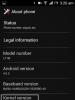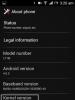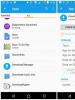Прошивка для Lenovo A800. Прошивка Lenovo A800
Проблеми з мобільними гаджетами – досить поширене явище. Незважаючи на те, що операційна система "Андроїд" має переважну більшість позитивних відгуків, її також створюють звичайні люди, а значить уникнути проблем і помилок не вийде. Сьогодні ми поговоримо про те, чому не завантажуються програми з Play Market і як виправити це прикре непорозуміння.
Пам'ять
Найчастіше вирішення проблеми лежить на поверхні. Наприклад, в Інтернеті часто можна зустріти питання: "Чому не завантажуються програми з Play Market? Пише "недостатньо пам'яті". Зазвичай такі питання задають користувачі, які ні краплі не знаються на техніці. Якщо у вас виникла подібна помилка, є два способи її вирішення .
- Очистіть місце у пам'яті телефону. Можливо, розмір програми занадто великий для неї.
- Перевірте шлях установки програми та поміняйте його так, щоб інсталяція проводилася на знімну картку пам'яті.
Так ви зможете уникнути проблем із нестачею місця на пристрої. Але існують інші причини, чому не завантажуються програми з Play Market.
Чистка
Якщо Play Market видає незрозумілу помилку, користувач повинен виконати таку інструкцію:
- Зайти до налаштувань телефону.
- Вибрати встановлені програми.
- Знаходимо три процеси - Google Play Market, "Сервіси для Google Play" та Google Services Framework.
- Для всіх трьох треба виконати три послідовні операції – зупинити, очистити кеш, видалити дані та видалити оновлення.
- Після цього зайдіть в налаштування облікового запису та видаліть всі галочки поруч із синхронізацією.
- Перезавантажте свій девайс.
- Поверніть назад усі налаштування, які до цього змінювали.
- Знову перезавантажтеся.
Після виконання цих операцій ваш "Плей-маркет" повинен відновити свою працездатність.

Акаунт
Існує ще одна причина того, чому не завантажуються програми Play Market. Це може бути пов'язане з параметрами вашого облікового запису. Для того, щоб упоратися з проблемою в цьому випадку, треба виконати одну з двох наступних рекомендацій.
- Додайте другий Google-аккаунт і спробуйте скачати те, що хотіли. Якщо все пройде без проблем, перейдіть назад на свій старий обліковий запис і запускайте потрібну програму. Дані в ньому будуть ваші.
- Інший варіант – видаліть повністю акаунт. Після цього очистіть дані програм, як це було зазначено у першому параграфі статті. Потім виконуємо чергове перезавантаження. І, нарешті, створюємо новий аккаунт. Тепер має все заробити.
Система
Якщо ви досі не зрозуміли, чому не завантажуються програми з Play Market на телефон, можливо, вам потрібно виконати наведені нижче рекомендації. Можете зробити одне із двох.
- Перевірте наявність оновлень вашої системи та "прокачайте" її до свіжішої.
- Зробіть повний "хард ресет" пристрою і поверніть його до заводських установок.

Обидва методи засновані на тому, що у багатьох користувачів, які намагаються дізнатися, чому не завантажуються програми PlayMarket, помилки стали з'являтися після того, як пристрій оновив версію операційної системи. Особливо часто це трапляється на "Самсунгах". Так що або перепрошуйте свій гаджет, або чекайте, доки виробники випустять фікс або патч для вашої моделі.
Lenovo IdeaPhone A800працює під управлінням операційної системи Android 4.0. Його продуктивність оцінена в 3 із 5 (у своєму сегменті). Цей смартфон – досить продуктивний. Тут опубліковані характеристики девайсу, інструкція, як зробити скидання налаштувань, прошити пристрій і, звичайно ж, як отримати root-права на Ленове
Root на Lenovo IdeaPhone A800
Як отримати root для Lenovo IdeaPhone A800див. в інструкції нижче.
Спочатку спробуйте універсальні утиліти для отримання root на MTK для моделі IdeaPhone A800
- (Рут в один клік)
- (Збірник рут-утиліт в одній)
Якщо не вдалося і SuperUser не з'явився, то попросіть допомогти в спеціальній темі
Характеристики
- Стандарт: GSM 900/1800/1900, 3G
- Тип: смартфон
- Операційна система: Android 4.0
- Тип корпусу: класичний
- Кількість SIM-карток: 2
- Вага: 155 г
- Розміри (ШxВxТ): 68.9x133.5x11.5 мм
- Тип екрану: кольоровий IPS, 16.78 млн кольорів, сенсорний
- Тип сенсорного екрану: мультитач, ємнісний
- Діагональ: 4,5 дюйм.
- Розмір зображення: 480x854
- Кількість пікселів на дюйм (PPI): 218
- Автоматичний поворот екрану: є
- Тип мелодій: поліфонічні, MP3-мелодії
- Вібродзвінок: є
- Фотокамера: 5 млн пікс.
- Функції камери: автофокус
- Запис відеороликів: є
- Geo Tagging: є
- Аудіо: MP3, FM-радіо
- Роз'єм для навушників: 3.5 мм
- Інтерфейси: USB, Wi-Fi, Bluetooth 3.0
- Супутникова навігація: GPS
- Система A-GPS: є
- Доступ до Інтернету: WAP, GPRS, EDGE, HSDPA, HSUPA, email POP/SMTP, HTML
- Процесор: MediaTek MT6577T, 1200 МГц
- Кількість ядер процесора: 2
- Відеопроцесор: PowerVR SGX531
- Об'єм вбудованої пам'яті: 4 Гб
- Об'єм оперативної пам'яті: 512 Мб
- Підтримка карт пам'яті: microSD (TransFlash), об'ємом до 32 Гб
- MMS: є
- Ємність акумулятора: 2000 мАг
- Акумулятор: знімний
- Час розмови: 20:00 год: хв
- Час очікування: 240 год
- Датчики: освітлення, наближення
- Організатор: будильник, калькулятор, планувальник завдань
»
Прошивки для Lenovo IdeaPhone A800
Офіційна прошивка Android 4.0.
Кастомна прошивка Lenovo -
Прошивки для Lenovo IdeaPhone A800 Ви можете знайти у гілці Крім того, попередньо скачайте необхідне ПЗ для перепрошивки
Яку інформацію слід знати для перепрошивки?- Марка/модель [бажано] - Lenovo/IdeaPhone A800
- Процесор - MediaTek MT6577T, 1200 МГц
- LCD Driver (версія)
- Kernel (версія) [бажано]
Перед перепрошивкою та у процесі підбору прошивки уточніть базові ТХ (технічні характеристики) через програму
Які кастомні прошивки (firmware)?
- CM - CyanogenMod
- LineageOS
- Paranoid Android
- OmniROM
- Temasek's
- AICP (Android Ice Cold Project)
- RR (Resurrection Remix)
- MK(MoKee)
- FlymeOS
- Bliss
- crDroid
- Illusion ROMS
- Pacman ROM
Проблеми та недоліки смартфона від Lenovo та, як їх виправити?
- Якщо IdeaPhone A800 не вмикається, наприклад, бачите білий екран, висить на заставці або блимає індикатор оповіщень (можливо, після зарядки).
- Якщо завис при оновленні / завис при включенні (потрібна перепрошивка, 100%)
- Не заряджається (зазвичай, проблеми із залізом)
- Не бачить сім-карту (сімку)
- Не працює камера (переважно апаратні проблеми)
- Не працює сенсор (залежить від ситуації)
Hard Reset для Lenovo IdeaPhone A800
Інструкція щодо створення Hard Reset на Lenovo IdeaPhone A800 (скидання налаштувань). Рекомендуємо ознайомитися з наочним керівництвом, яке називається на Android. . 
Коди для скидання налаштувань (відкрийте номеронабирач та введіть їх).
- *2767*3855#
- *#*#7780#*#*
- *#*#7378423#*#*
Hard Reset через Recovery
- Вимкніть пристрій-> зайдіть у Recovery
- "wipe data/factory reset"
- "yes - delete all user data"-> "Reboot System"
Як зайти до Recovery?
- затисніть і утримуйте Vol(-) [гучність вниз] або Vol(+) [гучність вгору] і кнопку ввімкнення (Power)
- з'явиться меню з логотипом Android. Все, Ви в Recovery!
Скидання настройок на Lenovo IdeaPhone A800можна зробити і дуже простим способом:
- Налаштування-> Відновлення та скидання
- Скидання налаштувань (у самому низу)
Як скинути графічний ключ
Як скинути графічний ключ, якщо Ви забули його, і тепер не можете розблокувати свій смартфон Lenovo. На моделі IdeaPhone A800 ключ або PIN-код можна прибрати кількома способами. Зняти блокування можна і через скидання налаштувань, код блокування буде видалено та вимкнено.
- Скидання графа. блокування -
- Скидання пароля -
Магазин Google Play зараз відомий усім користувачам Android смартфонів. Легке, зручне під час експлуатації, часто оновлюється, поповнюється корисними доповненнями, іграми. Однак часто відбуваються помилки при завантаженні ігор та утиліт, баги які заважають роботі. Зрозуміти, чому програми з плей маркету не завантажуються - складно для простих користувачів.
Не так давно назва Play Market пішла в минуле, тепер магазин називається Google play. Але для зручності читача, іноді прослизатиме стара назва.
Найчастіше ми завантажуємо звідти ігри для свого гаджета або планшета, при цьому ігноруючи сумісність технічних можливостей телефону та необхідних параметрів іграшки. Така дрібниця може стати серйозною перешкодою при стрибку програми або її подальшому запуску. І це лише один із прикладів збою при завантаженні утиліт. Про основні причини ми розповімо нижче.

Сервіс Google Play є одним з найбільш популярних і корисних для власника пристрою Android. Найчастіше користувачі стикаються з такими труднощами:
- Гра не скачується.
- Програма завантажилася неповним обсягом.
- За допомогою Wi-Fi або «Передача даних» файли не вантажаться.
- Плей маркет не працює.
- Вискакують різні помилки.
Такі проблеми зі скачуванням виникають з таких причин:
- Версія Плей Маркет застаріла або має місце погана сумісність програми саме з вашим пристроєм.
- Дефіцит місця на карті пам'яті або внутрішньої пам'яті.
- Проблеми мережі Internet.
- Збилися стандартні установки телефону (час, дата).
- Помилки пристрою, поломка модулів пам'яті.
- Проблеми облікового запису (заблоковано або скинули пароль).
Розглянемо кожну причину та способи її вирішення окремо.
Повернення до попередньої версії

Іноді при виході оновлень для програм, смартфон їх відкидає, надаючи повідомлення про помилку. Це показник конфлікту програми з технічними параметрами телефону або планшета. У таких випадках спробуйте повернути програму Play market до початкового вигляду, вивантаживши всі оновлення та доповнення.
Відкрийте меню гаджета, знайдіть програму Плей маркет у відповідному розділі. Виберіть пункт "Видалити оновлення", клацніть по ньому, після чого перезавантажте апарат. Якщо це ніяк не допоможе у вирішенні проблеми, тоді вам доведеться видалити, а потім знову встановити плей маркет.
Недостатня кількість місця на пристрої
Простежте шлях завантаження файлів. Якщо стандартна «внутрішня пам'ять», спробуйте змінити значення на карту SD. На самому девайсі місця зазвичай мало і його займають базові програми. Для зберігання об'ємних даних користувачі отримують картки пам'яті. Якщо у вас стоїть така – перевірте чи вказано в налаштуваннях, що файли, що завантажуються, будуть зберігатися на SD-карті.

Інший варіант – надто велика кількість тимчасових файлів на планшеті, телефоні. Прочищайте апарат від сміття, непотрібної інформації. Причиною може бути непотрібні ігри, що зберігаються на карті пам'яті. І тут необхідно позбутися їх.
Якщо ви впевнені, що всі шляхи вказані правильно, а на карті пам'яті немає нічого зайвого - зробіть повне скидання системи. Перейдіть до налаштувань Android – відкрийте вкладку «Відновлення та скидання». Далі, зітріть дані телефону. Головне, пам'ятати, ваші файли будуть знищені безповоротно, тому, перш ніж зробити Hard Reset, переконайтеся, що важлива інформація збережена на окремій флешці або ПК.
Відсутність стабільного підключення до Інтернету
Коли завантаження програми переривається через обмеження мобільного трафіку, налаштуйте «передачу даних», збільшивши ліміт. Якщо використовується мережа Wi-Fi, але після початку завантаження процес починає глючити, а прогрес не зсувається з 0%, проблеми пов'язані зі слабким з'єднанням.
Якщо ви маєте доступ до роутера, ноутбука, що роздає Wi-Fi, необхідно його перезавантажити. Як результат через 2-5 хвилин з'єднання буде відновлено, можна намагатися знову.

Системні налаштування, що збилися
Програма Google Плей безпосередньо залежить від системних параметрів. Часто неправильно встановлений час, дата або часовий пояс можуть викликати помилки під час завантаження файлів. Перевірте дані в налаштуваннях пристрою. Раптом якісь із цих показників встановлені неправильно. Має сенс перевірити пункт синхронізації.
Баги з оновленнями
Можливо, програмі потрібна нова версія, для завантаження ігор, які були залиті нещодавно. Зробіть таке, – оновіть Гугл та його допоміжні сервіси. Якщо дані маніпуляції марні – встановіть іншу версію вручну.
Проблеми з обліковим записом Google

Якщо, завершивши очищення оновлень у сервісах Google, ваш Play Market функціонує несправно – варто перезапустити обліковий запис Google. Дотримуйтесь такого порядку дій:
- увійшовши в налаштування Google, видаліть свій обліковий запис.
- Перезавантажте телефон.
- Знову увійдіть на свою сторінку у сервісі.
Працездатність Плей Маркета буде відновлено. Це спосіб, який допоможе швидко усунути незручності.
Висновок
Описані проблеми з можливими способами їх вирішення допоможуть самостійно відновити працездатність ігрового Google магазину. Варто також відзначити, перш ніж скористатися інструкціями вирішіть, чому у вас не відбувається завантаження ігор. Дії, які не відповідають проблемі – призведуть до порушення функцій гаджета.
Перш ніж змінювати установки Google play – обов'язково перевірте системні установки. Причина може бути саме в неправильній даті і часі. Варто подивитися, чи активний аккаунт гугл чи ні. Такі, дрібні, здавалося б, деталі сильно перешкоджають нормальному процесу скачування.
Намагайтеся реально оцінювати ситуацію з усіх боків. Раптом жоден з методів вирішення неполадки не дало результату – викличте спеціаліста сервісного центру для отримання кваліфікованої допомоги.
Відео
Lenovo A800 - це смартфон на операційній системі Android з гарною якістю звуку та зображення. Деякі користувачі, судячи з відгуків в інтернеті, незадоволені роботою деяких функцій телефону або хочуть, щоб він працював швидше. Все, що потрібно для цього - змінити програмне забезпечення. Прошивка Lenovo A800 процес не складний, і не відніме у вас великий часовий проміжок. Нами виявлено кілька різних способів оновлення програмного забезпечення, але ми розповімо про основні. Один з них передбачає заміну програмного забезпечення з використанням ПК, а для іншого ж, він не буде потрібний.
Recovery: |
https://yadi.sk/d/rlDWoC6ZpVRnm |
|
A800_RUS_S107.zip: |
https://yadi.sk/d/yYCEFcuYpVRyA |
|
LenovoUsbDriver_1.0.1.exe: |
https://yadi.sk/d/Svzqm9-KpVS3b |
|
Root_on_PC_by_javum.7z: |
https://yadi.sk/d/L6RCQLm_pVS9H |
|
SP Flash Tool v.3.1238: |
https://yadi.sk/d/mkcer9OhpVSFb |
|
update.zip (прошивка через CWM): |
https://yadi.sk/d/gvFxRS9fpVSaU |
|
usb_driver_SW_Rom_firmware.zip: |
https://yadi.sk/d/Jtj27poSpVSdq |
Установка драйверів для Lenovo A800
Перш ніж приступити до оновлення програмного забезпечення за допомогою Flash Tool, ми розглянемо встановлення драйверів для виконання цієї процедури:

Тепер драйвера встановлені і при будь-якому підключенні Lenovo A800 до вашого пристрою, він визначатиметься як MediaTek PreLoader USB VCOM Port.
Отримання прав на пристрої Root

Прошивка Lenovo A800 програмою Flash tool
- Насамперед слід відключити на ноутбуці або комп'ютері антивірус та фаєрвол.
- Розархівувати файл A800_RUS_S107.zip.
- Завантажуємо архів SP Flash Tools, розпаковуємо його та запускаємо Flash_tool.exe. .
- Далі у папці ./A800_UAS_S107/target_binзнаходимо файл MT6577_Android_scatter_emmc.txt.
- Відчиняємо його.
- Клацаємо кнопку Firmware -> Upgradeабо натискаємо клавішу F8.
- За допомогою USB-кабелю приєднуємо A800 до комп'ютера, попередньо витягнувши батарею.
- Чекаємо на завершення завантаження. Прошивка Lenovo A800 завершена на момент появи зеленого кола на екрані.
- Відключаємо мобільний та вставляємо в нього батарею.
Оновлення програмного забезпечення за допомогою Recovery (CWM)
- Копіюємо з ПК файл програмного забезпечення update.zipна карту microSD телефону.
- Завантажуємось у CWM. Для цього потрібно натиснути одночасно і утримувати кнопку увімкнення смартфона, а також клавіші збільшення та зменшення звуку. Після появи логотипу компанії на екрані кнопки можна відпускати. Ми увійшли до Recovery.
- Зайти до всіх пунктів розділу меню WIPE. У кожному їх необхідно підтвердити свій вибір.
- Далі заходимо в Install zip from sdcard -> choose zip from sdcardта вибираємо архів, який копіювали у першому пункті.
- Чекаємо на закінчення і перезавантажуємо телефон.
Важливі примітки
Перед встановленням нового програмного забезпечення необхідно обов'язково виконати Бекап IMEI. А взагалі, фахівці радять виконати його одразу після покупки телефону.
Обов'язково отримайте root-права, вони необхідні для розширеного доступу до вашого смартфону. Отримати їх можна встановивши спеціальний додаток або завантаживши програму.
Recovery – це спеціальна оболонка смартфона. З її допомогою зручно оновлювати прошивку Lenovo A800. Крім описаного вище способу входу в рекавері можна потрапити в оболонку використовуючи програму AnReboot.
Іноді після покупки смартфона користувач виявляє, що прошивка в ньому є, але вона ніби не до кінця перекладена. Тобто одні налаштування російською, інші – англійською мовою. Цілком природно, що не всіх власників девайсу влаштовує такий стан справ. Тому їх цікавить питання, як здійснюється прошивка Lenovo a 800. Існують різні способи перепрошивки. Розглянемо деякі з них.
Спосіб прошивки із застосуванням FlashTool
І тому слід зробити кілька послідовних действий:
- Потрібно в пошуках убити модель телефону, відкриється сторінка, на якій є необхідні дані: драйвера, утиліти, офіційні та неофіційні прошивки, інструкції, тобто все, що може користувачеві знадобитися в роботі з цим мобільним пристроєм.
- Далі заходять у рядок «Офіційні прошивки» та завантажують потрібну утиліту на свій комп'ютер чи ноутбук. Після цього можна починати прошивку, використовуючи програму FlashTool.
- Якщо щось незрозуміло чи забуте, завжди можна скористатися інструкцією та уважно її прочитати. У ній докладно написано, як здійснюється прошивка Lenovo a800
Зокрема, в інструкції написано, як встановити драйвера. Якщо користувач не знає, як це зробити, необхідно прочитати інформацію, переглянути відповідне відео та зайнятися встановленням потрібних драйверів. В даному випадку передбачається, що драйвера на ПК вже є, і залишилося тільки зробити необхідне – прошити девайс.
- Тепер слід зайти в папку із завантаженою прошивкою, знайти також папку під назвою target_bin і відкрити її.
У ній знаходиться сама прошивка Lenovo a 800 та програма FlashTool. Залишається лише її запустити. Унікальність цієї версії програми полягає в тому, що автор подбав про користувачів і зробив усе можливе, щоб вони випадково не зробили те, що не потрібне. Все необхідне вже встановлено. Це значно полегшує процес прошивки лептопа.

- Тепер необхідно натиснути кнопку «Scatter-loading» і у вікні активувати папку «target_bin» і вибрати файл МТ6577_Android_scatter_emmc.

- В результаті з'явилася прошивка. Робити тут нічого не потрібно, у тому числі знімати галочки. Тут потрібно натиснути на кнопку: «Wirmware→Upgrade».

- Тепер смартфон Lenovo a800 необхідно підключити до комп'ютера. Як тільки програма розпізнає мобільний пристрій, почнеться прошивка Lenovo a 800. Це буде видно по рядку, що «бігає» внизу. Процедура займе деякий час.
- Як тільки на моніторі з'явиться зелений гурток, значить, прошивка смартфона відбулася.

Девайс можна вимкнути від комп'ютера. Залишиться лише перевірити, чи все пройшло успішно. Для цього потрібно увімкнути смартфон. Запуск його триватиме кілька секунд. Тепер слід подивитися, чи виконано основне завдання, яке полягало в тому, щоб інтерфейс був російською мовою. Для цього заходять в налаштування пристрою, вибирають російську мову і перевіряють апарат.

Зайшовши в меню, можна переконатися, що прошивка Lenovo a 800 пройшла успішно.

Можна зробити висновок про те, що у самостійному прошивці складного нічого немає. Але це може бути просто для сучасних користувачів лептопів. А для тих із них, які все-таки не наважуються прошивати свій смартфон самостійно, шлях один – до сервісного центру, де працюють справжні професіонали своєї справи. За певну винагороду вони у кращому вигляді зроблять прошивку вашого девайсу.
(Поки оцінок немає)
Прошивка для Lenovo A859: поетапне керівництво Прошивка Lenovo s580 через Flash Tool Прошивка Lenovo S660: особливості та порядок дій Прошивка Lenovo k30 w: способи Прошивка радіомодуля Lenovo p780: основні рекомендації